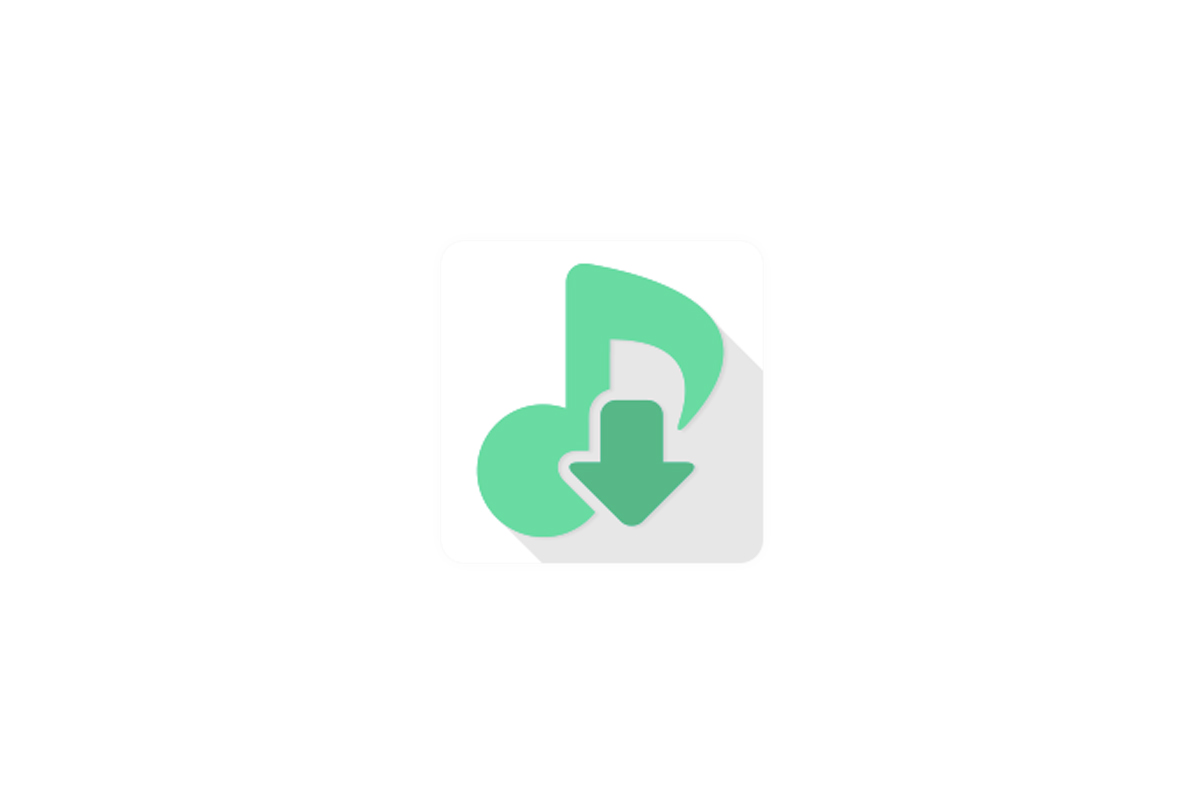
本次更新:
新增
- 新增Scheme URL对播放器的控制操作,新增的操作包含 播放、暂停、下一首、上一首等,详情看Scheme URL文档
优化
- 通过歌曲菜单添加不喜欢歌曲时需要二次确认防止手抖
修复
- 修复音频输出设备设置在重启软件后被重置的问题(#1568)
- 修复更换语言设置后源名称未更新的问题
- 修复点击搜索、排行榜等在线列表歌曲右键菜单歌曲详情页会意外将该歌曲添加不喜欢的问题
其他
- 更新 electron 到 v25.8.3
安装步骤

软件截图

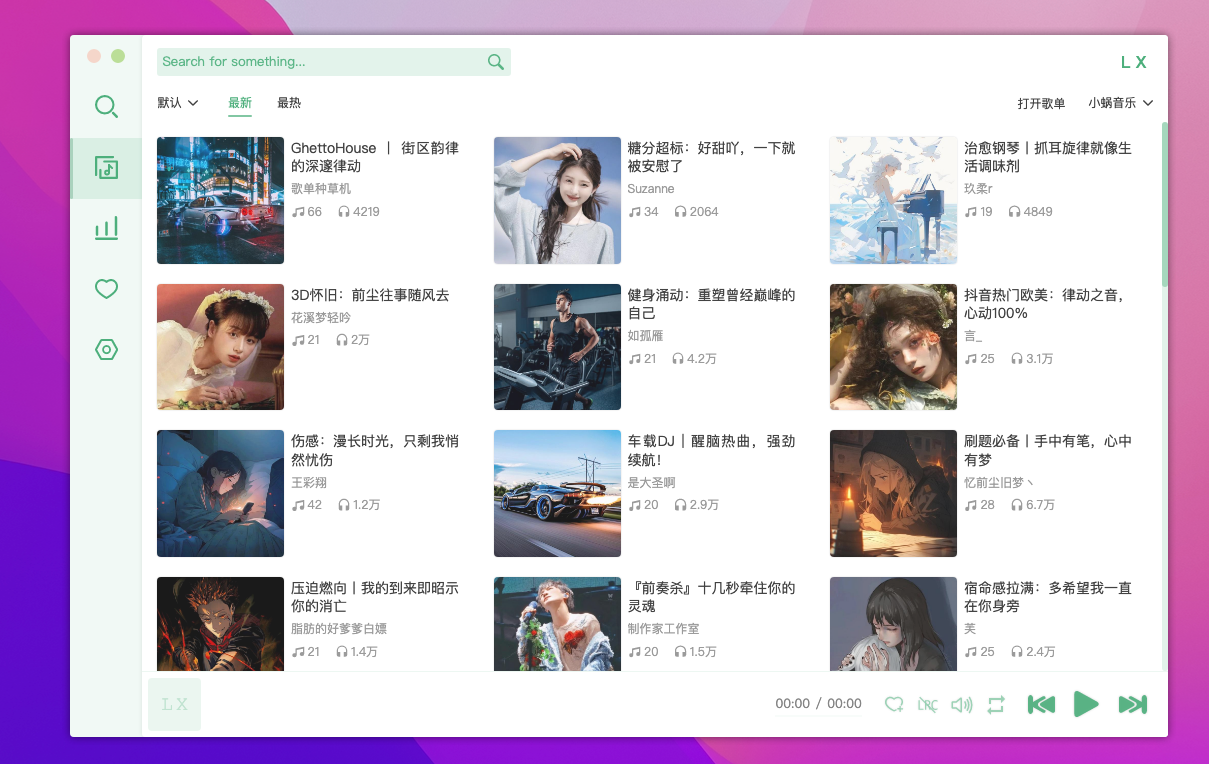
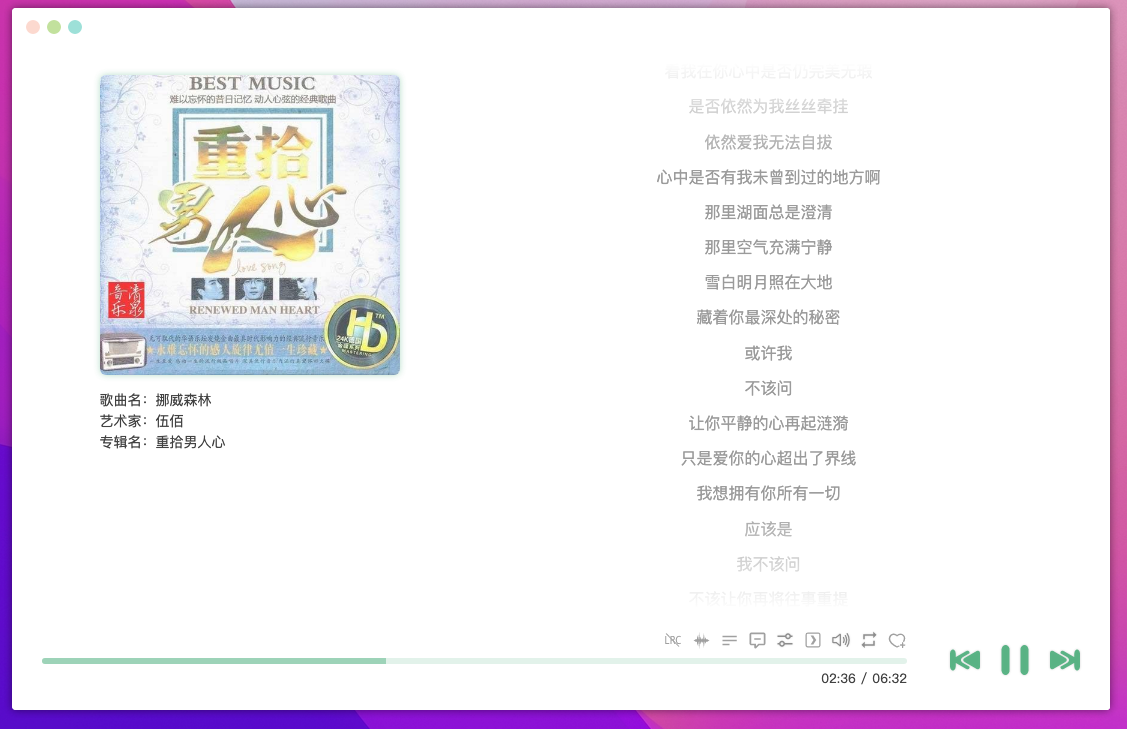
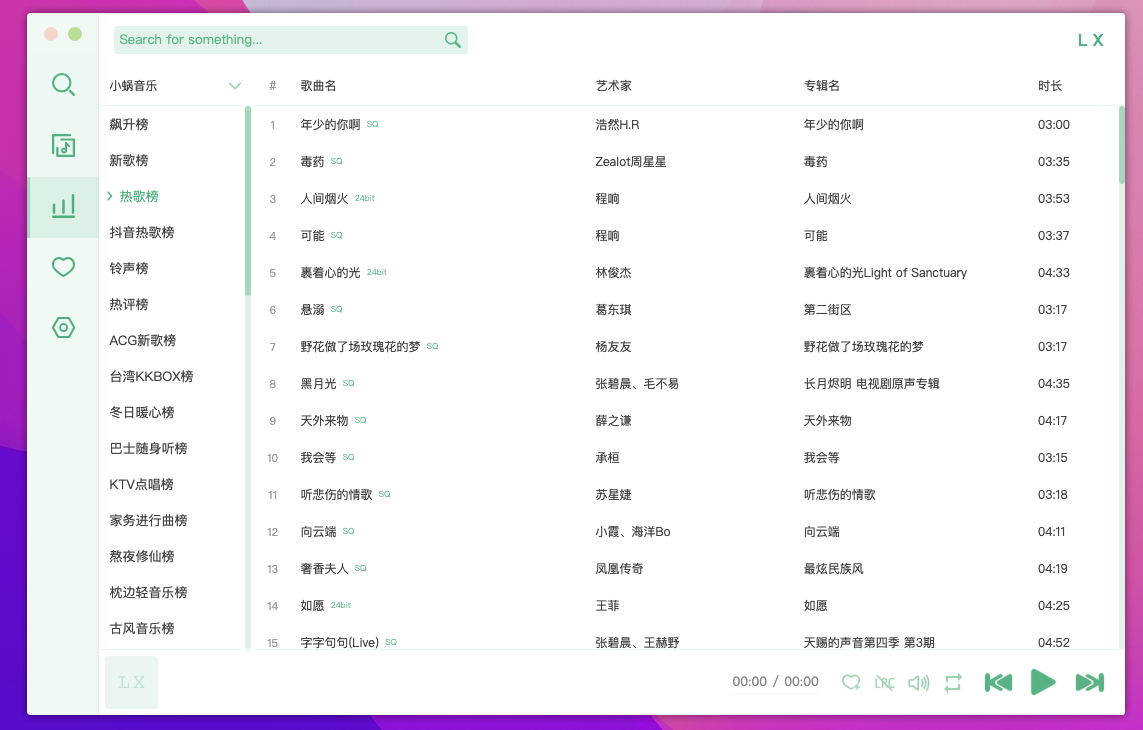
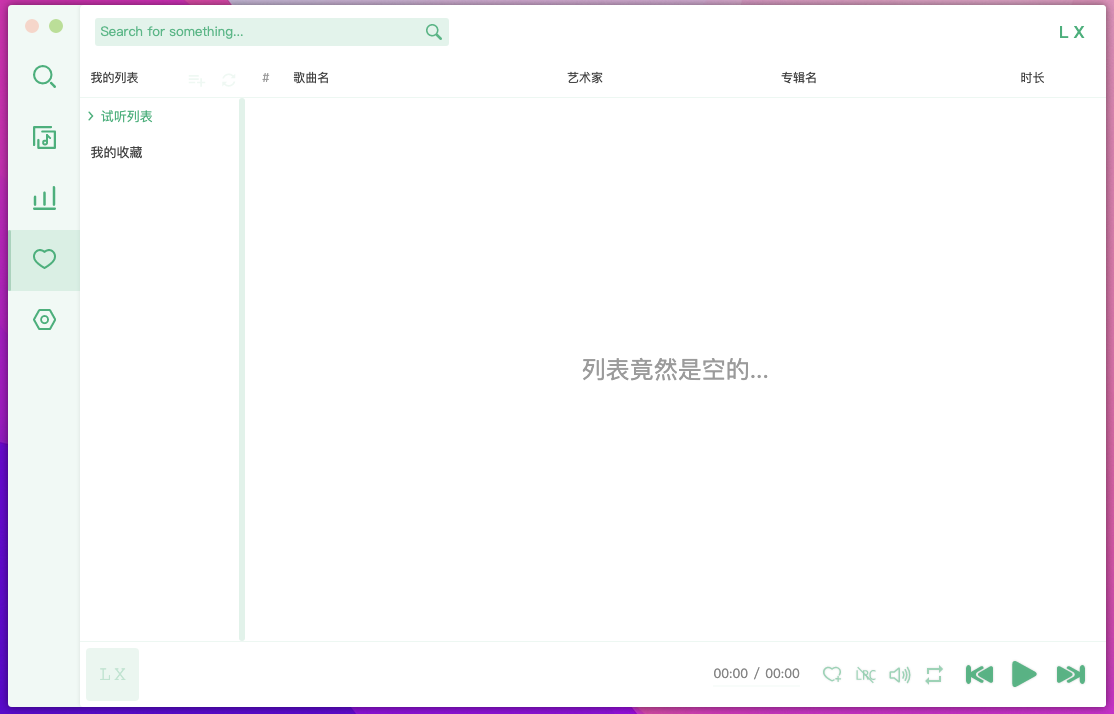
软件介绍
一个基于 Electron + Vue 开发的音乐软件。
所用技术栈:
- Electron 15+
- Vue 3
已支持的平台:
- Windows 7 及以上
- Mac OS
- Linux
音乐播放列表机制
- 默认情况下,播放搜索列表、歌单列表、排行榜列表的歌曲时会自动将该歌曲添加到“我的列表”的试听列表后再播放,这与手动将歌曲添加到试听列表,再去试听列表找到这首歌点播放是等价的
- 如果你想要播放多首歌曲,需要使用多选功能多选后,将这些歌曲添加到“我的列表”播放,或使用稍后播放功能播放
- 第2条适用于搜索列表、歌单列表、排行榜列表、我的列表中的歌曲
- 对于歌单详情列表,除了可以使用第2条的方式播放外,你可以点击详情页上面的播放按钮临时播放当前歌单,或点击收藏将当前歌单收藏到“我的列表”后再去播放
- 对于排行榜详情列表,除了可以使用第2条的方式播放外,你可以在右击排行榜名字后弹出的菜单中,播放或收藏整个排行榜,这与第四条的歌单中的播放、与收藏按钮功能一致
- v1.18.0及之后新增了“双击列表里的歌曲时自动切换到当前列表播放”设置,默认关闭,此功能仅对歌单、排行榜有效
- 将歌曲添加“稍后播放”后,它们会被放在一个优先级最高的特殊队列中,点击“下一曲”时会消耗该队列中的歌曲,并且无法通过“上一曲”功能播放该队列的上一首歌曲
- 在切歌时若不是通过“上一曲”、“下一曲”功能切歌(例如直接点击“排行榜列表”、“我的列表”中的歌曲切歌),“稍后播放”队列将会被清空,若处于随机模式下,则“已播放的歌曲”队列也会被清空(v2.3.0起默认不再清空“已播放歌曲”队列,可以去设置-播放设置开启)
可用的鼠标、键盘快捷操作
- 鼠标右击播放栏的歌曲图片封面可以定位当前播放的歌曲
- 鼠标右击播放栏进度条上的
LRC按钮可以锁定/解锁桌面歌词 - 歌曲搜索框、歌单链接输入框内鼠标右击可以将当前剪贴板上的文字粘贴到输入框内
- 鼠标右击搜索界面中的单条搜索历史可以将其移除
- 歌曲列表内的文字在选中后,鼠标右击可以复制已选中的文字,此功能只对搜索、歌单、排行榜、我的列表中的列表有效
- 鼠标在播放详情页内右键双击可以关闭播放详情页
- 鼠标左击播放栏上的歌曲名字可以将它复制
- 鼠标右击设置-主题设置的“道法自然(英文Auto)”主题可以打开亮、暗主题设置窗口
- 歌曲搜索框的候选内容可以用键盘上下方向键选择,按回车键搜索已选内容
- 在歌单详情页按退格键可以返回歌单列表
- 歌曲列表中可以使用Ctrl、Shift键进行多选,这类似Windows下的文件选择,详情看常见问题列表多选部分
- 在我的列表内可以使用Ctrl+f键打开搜索框进行列表内歌曲搜索,搜索框按Esc键可以关闭搜索框,搜索框内按上下方向键可以选择歌曲,按回车键跳转到已选歌曲,按Ctrl+回车可以跳转并播放已选歌曲
- 在我的列表按住Ctrl键可以进入列表拖动模式,此时可以用鼠标拖动列表调整列表的位置
- 按Esc键可以退出全屏状态(v1.21.0新增),在编辑列表名时按Esc键可以取消编辑
- 按F11可以进入、退出全屏状态(v1.19.0新增)
- 在歌曲添加弹窗中,若按住Ctrl键后再点击列表名,将不会自动关闭添加窗口,这对想要将同一首(一批)歌曲添加到多个列表时会很有用(v1.22.0新增)
在macOS上Ctrl键对应Command键
本站所有资源均来自于互联网,资源版权归原著所有,站内文章均为原创,禁止转载采集。
若本站无意侵犯了您的合法权益,请联系本站我们会及时删除。侵权投诉联系方式:[email protected]
站内资源仅作研究、学习交流,切勿商用!如需商用,请购买正版授权,否则产生的一切后果将由下载用户自行承担!
微信客服:D359598 遇到问题先查看:查看已损坏/打不开解决方法 软件使用问题不在服务范围内,免开尊口!
若本站无意侵犯了您的合法权益,请联系本站我们会及时删除。侵权投诉联系方式:[email protected]
站内资源仅作研究、学习交流,切勿商用!如需商用,请购买正版授权,否则产生的一切后果将由下载用户自行承担!
微信客服:D359598 遇到问题先查看:查看已损坏/打不开解决方法 软件使用问题不在服务范围内,免开尊口!


评论(0)